excel怎么做下拉菜单 excel下拉怎么添加选项
更新时间:2023-11-21 10:06:35作者:huige
平时在编辑excel文档的时候,为了方便数据查看或者筛选,经常会做下拉菜单然后添加选项进行选择,不过有不少新手用户还不熟悉,不知道excel怎么做下拉菜单吧,可以通过菜单栏的工具来实现,如果你也想知道的话,那就跟随着笔者的步调一起来看看excel下拉添加选项的详细方法。
方法如下:
1、图片中是三好学生的名单,我们需要在性别这一栏添加下拉菜单,首先我们先点击方方格子这一选项卡。
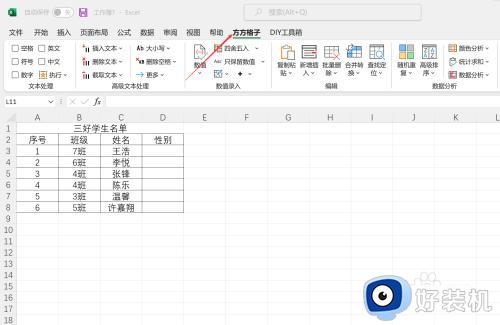
2、然后我们选中我们需要添加下拉菜单的区域。
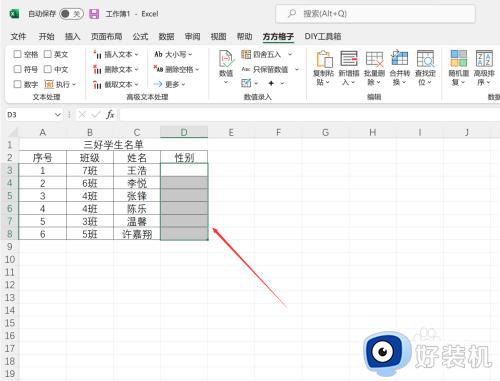
3、在编辑栏里点击新增插入这一选项。
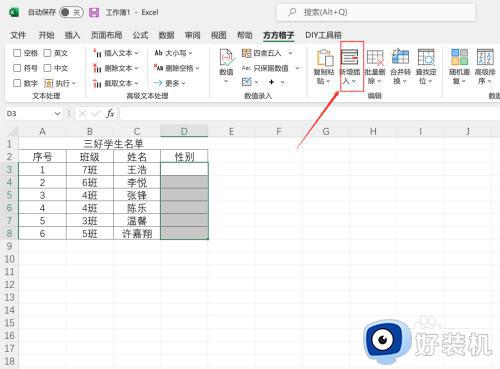
4、然后再新增插入中,点击插入下拉菜单这一选项。
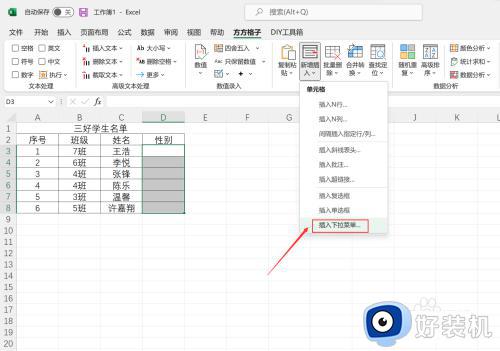
5、出现下拉菜单对话框,我们根据对话框进行选择内容,然后点击确定。
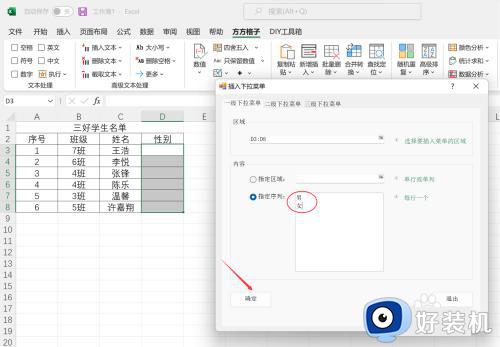
6、可以看到性别这一列出现了下拉菜单。
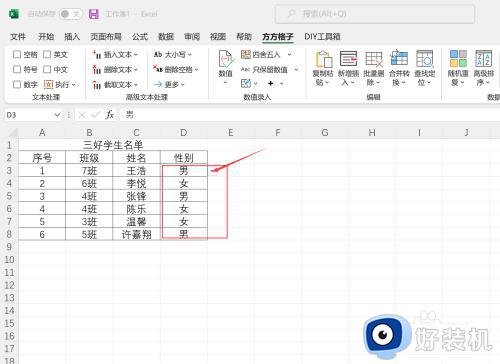
关于excel下拉怎么添加选项的详细内容就给大家介绍到这里了,有需要的用户们可以学习上述方法步骤来进行添加,希望帮助到大家。
excel怎么做下拉菜单 excel下拉怎么添加选项相关教程
- excel下拉列表怎么添加 excel怎么做下拉菜单
- excel设置下拉菜单选项 excel怎么设置下拉选项
- excel下拉菜单选项背景颜色怎么设置 exce下拉菜单设置颜色的步骤
- excel插入下拉选项的方法 excel如何添加下拉选项
- 表格下拉列表颜色怎么设置 excel下拉列表如何设置颜色
- wps表格下拉选项怎么添加 wps表格怎么制作下拉选项
- 表格添加下拉选项设置方法 表格添加下拉选项怎么弄
- 表格怎么设置下拉选项 excel表设置下拉选项的步骤
- excel设置下拉列表的操作步骤 excel表格中如何设置下拉选项内容
- excel如何设置下拉数字递增 excel表格往下拉数字递增怎么设置
- 电脑无法播放mp4视频怎么办 电脑播放不了mp4格式视频如何解决
- 电脑文件如何彻底删除干净 电脑怎样彻底删除文件
- 电脑文件如何传到手机上面 怎么将电脑上的文件传到手机
- 电脑嗡嗡响声音很大怎么办 音箱电流声怎么消除嗡嗡声
- 电脑我的世界怎么下载?我的世界电脑版下载教程
- 电脑无法打开网页但是网络能用怎么回事 电脑有网但是打不开网页如何解决
电脑常见问题推荐
- 1 b660支持多少内存频率 b660主板支持内存频率多少
- 2 alt+tab不能直接切换怎么办 Alt+Tab不能正常切换窗口如何解决
- 3 vep格式用什么播放器 vep格式视频文件用什么软件打开
- 4 cad2022安装激活教程 cad2022如何安装并激活
- 5 电脑蓝屏无法正常启动怎么恢复?电脑蓝屏不能正常启动如何解决
- 6 nvidia geforce exerience出错怎么办 英伟达geforce experience错误代码如何解决
- 7 电脑为什么会自动安装一些垃圾软件 如何防止电脑自动安装流氓软件
- 8 creo3.0安装教程 creo3.0如何安装
- 9 cad左键选择不是矩形怎么办 CAD选择框不是矩形的解决方法
- 10 spooler服务自动关闭怎么办 Print Spooler服务总是自动停止如何处理
